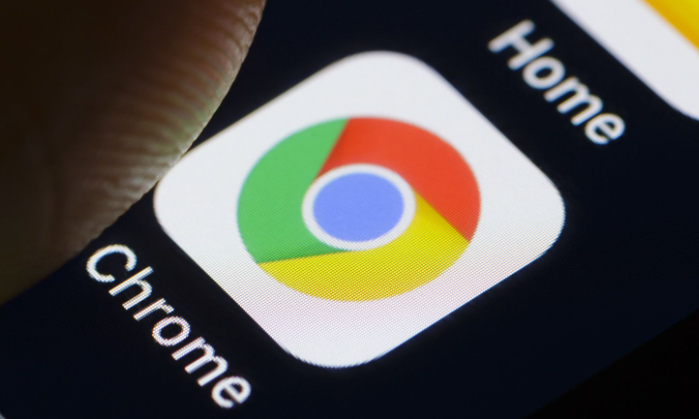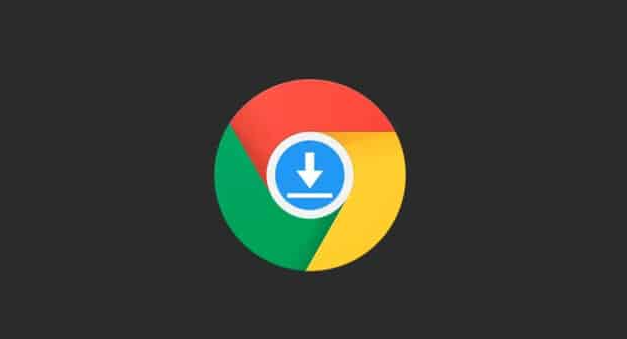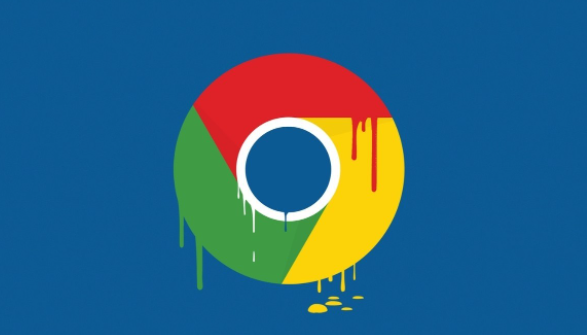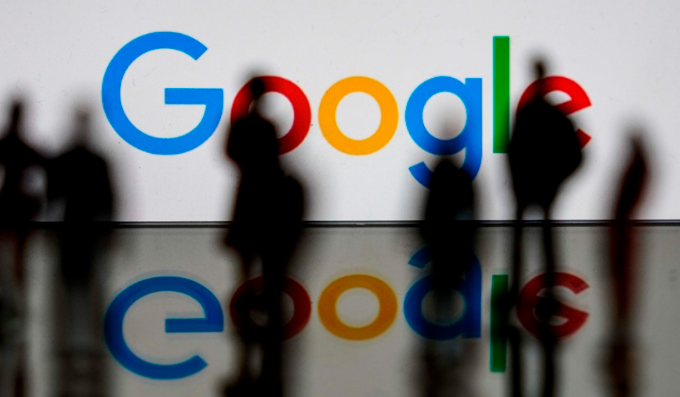教程详情

1. 利用Chrome自带多用户模式:点击Chrome右上角头像部分,选择“添加个人”。在弹出窗口中,选择“不登录账号的情况下继续”,并任意输入名称个人资料后点击“完成”。此时会弹出一个新的Chrome浏览窗口,右上角显示输入的账号名,多开即完成。以后使用时也可点击已添加的个人资料快速打开新的独立窗口。此方法不管是Mac还是Windows都可以适用,且方便简洁易懂好操作,切换不同账户登录,可使用不同的扩展、配置和登陆信息,彼此之间互相不干扰。
2. 使用SessionBox插件:在Chrome应用商店中搜索“SessionBox - Multi login to any website”插件,点击“添加至Chrome”,再点击“添加扩展程序”进行安装。安装完成后,点击Chrome扩展程序中的SessionBox插件,可选择创建并登录账号以保证数据安全同步,也可选择游客身份登录。使用时需先打开需要多开的网页,再点击插件多开,可直接点击后打开最后一次打开的网页,实现在同一网站同时登录多个帐户,且无需备用浏览器,支持私密会话,会话还会在设备之间安全同步。
3. 通过电脑快捷方式多开:找到Chrome的快捷方式,右键鼠标选择复制,然后在空白处点击粘贴后重新命名,如“多开1”。选中重命名后的快捷方式,点击右键选择属性,在弹出的属性框中找到“目标(T)”,在后面加入代码“--user-data-dir=D:\Chrome\duokai\1”(注意“--user”前面有个空格)。若想再多开一两个,可将“多开1”复制粘贴,在属性面板中将代码的尾号1改成2等。这样就可分别独立运行多个谷歌Chrome浏览器,但此方法操作步骤繁琐复杂。
4. 借助第三方工具多开并管理插件:可安装相关插件解决多开窗口IP与指纹相同的问题,如“IP代理助手”和“浏览器指纹插件”等。还可使用像“二管家”(ErGuaNan)这样的第三方工具,它提供更智能的扩展管理功能,如根据预设规则自动在特定网站上启用或禁用扩展,根据使用频率自动调整扩展顺序,以及查看扩展使用历史和其他用户推荐等。此外,Chrome Extensions Manager和SimpleExtManager这两款扩展也能将扩展开关集中到一个界面,方便批量管理和快速切换,其中SimpleExtManager还支持中文界面,适合国内用户使用。